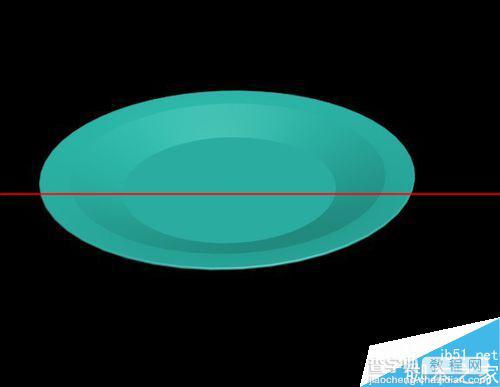3dmax怎么制作盘子?3dmax建模家居用品的详细教程
发布时间:2016-12-21 来源:查字典编辑
摘要:3dmax2013中文版盘子家居用品3d模型建模实例教程1、单击“创建”-“图形”-&ldq...
3dmax2013中文版盘子家居用品3d模型建模实例教程
1、单击“创建”-“图形”-“样条线”-“线”按钮,在3DsMax2013“前”视图绘制出盘子的“剖面线”,如图所示。
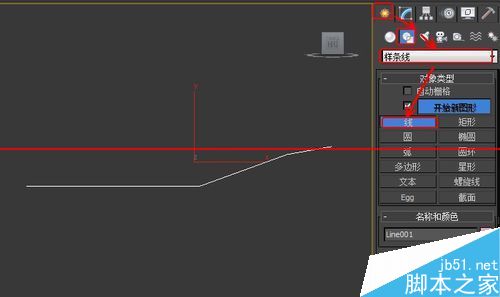
2、进入“修改”命令面板,在3DsMax2013修改器“选择集”下选择“样条线”层级,在“几何体”卷展栏下选择“轮廓”按钮,为绘制的线形添加一个轮廓,作为盘子的厚度,如图所示。
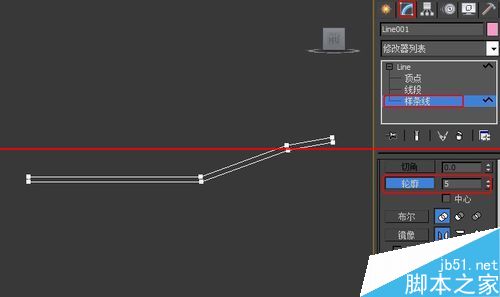
3、在3DsMax2013修改器“选择集”下选择“顶点”层级,在“前”视图中选择右侧的两个顶点,在“几何体”卷展栏下选择“圆角”按钮,在前视图中按住鼠标左键拖动,此时直角就会变成圆角,如图所示。
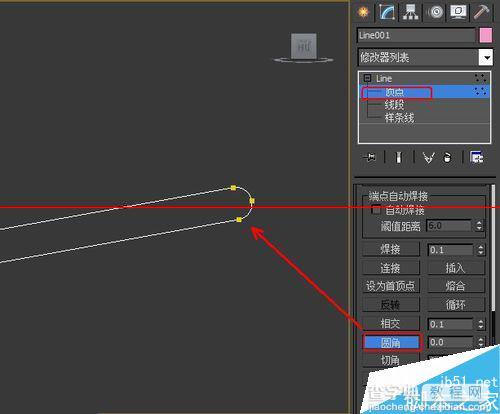
4、在“修改器列表”下拉菜单中选择“车削”命令,在“参数”卷展栏中勾选“焊接内核”复选框,将“分段”设置为50,让盘子更圆滑一些,并单击“对齐”选区中的“最小”按钮,如图所示。
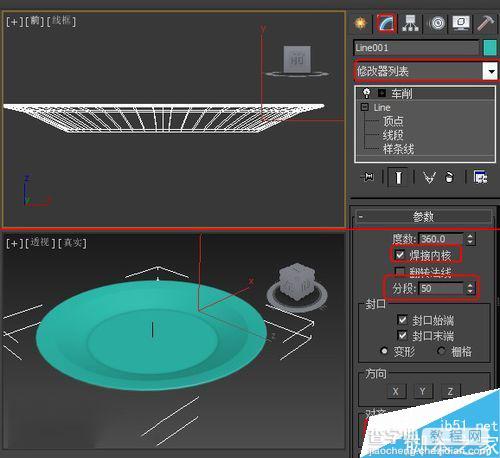
5、 渲染视图,完成3DsMax2013盘子家居用品3d模型建模效果图。